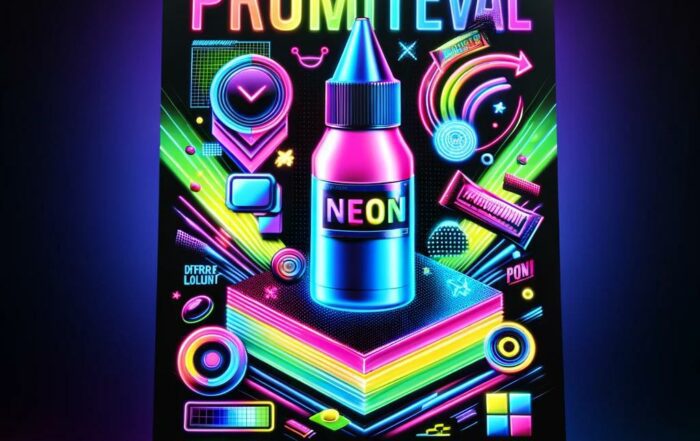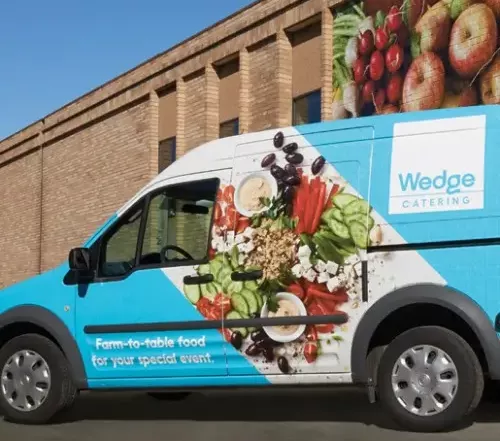Lona Opaca Trasera Negra
SKU
35,00 €
La lona opaca con trasera negra, ideal para cuando no queramos que se vea afectada sus graficas por la luz de fondo.
Acabados posibles
| Refuerzo perimetral | |
|---|---|
| Ollados | |
| Velcro Perimetral | |
| Vaina |
Atención personalizada
Envío gratis
Servicio de Montaje
Servicio de Diseño
Personaliza tu producto
Let customers speak for us
from 40 reviewsLona Blockout: Solución Perfecta para la Publicidad Exterior
¿Estás buscando una solución eficaz para tus necesidades de publicidad exterior? ¿Necesitas un material resistente y opaco que destaque tus anuncios sin la interferencia de la luz solar? ¡Estás en el lugar correcto! Te presentamos nuestra Lona Blockout, la solución ideal para tus necesidades publicitarias.
¿Cuál es el Problema?
La publicidad exterior puede ser desafiante. Las lonas convencionales permiten el paso de la luz, lo que puede afectar la visibilidad de tus anuncios, especialmente en exteriores con exposición solar. Además, la colocación de estas lonas puede ser complicada y costosa.
Nuestra Solución: Lona Blockout
Es una lona opaca que resuelve estos problemas. Gracias a su diseño, impide el paso de la luz, destacando las imágenes sin ninguna transparencia. Ya no tendrás que preocuparte por la luz del sol que afecta la visibilidad de tus anuncios.
Características de la Lona Blockout
Es realmente una lona frontlit opaca que se destaca por su gran resistencia y durabilidad. Ofrece una calidad de impresión superior, lo que asegura que tus anuncios se vean nítidos y vibrantes.
Beneficios de Comprar Lona Blockout en Nuestra Tienda
Con nosotros, no solo obtienes lla mejor calidad, sino también un servicio completo de diseño e instalación.
Nos encargamos de todo el proceso, desde la creación de tu diseño hasta su montaje en cualquier parte del territorio peninsular.
Aplicaciones de la Lona Blockout
Esta lona es versátil y se puede utilizar en una variedad de aplicaciones, como:
- Lona en Fachadas: Ideal para cubrir grandes superficies y captar la atención de los transeúntes.
- Zona de Venta en Tiendas: Destaca tus ofertas y productos en la zona de ventas, sin que la luz de neon le afecte.
- Centros Comerciales: Utilizala para anunciar eventos, ofertas especiales, o para decorar el espacio.
Acabados posibles
Cuando compres una lona blockout con nosotros, puedes elegir entre diferentes tipos de acabados:
- Refuerzo Perimetral: Aplicamos una soldadura de alta frecuencia para reforzar la zona de aplicación de los ollados.
- Ollados: Facilitan la colocación de la lona en su lugar.
- Vainas: Permiten pasar tubos o cuerdas para colgar la lona según tus necesidades.
¿Por Qué Comprar con Nosotros?
Pues porque nos implicaremos de forma muy personal en tus pedidos. Nos distinguimos por ofrecer un servicio integral que cubre todas tus necesidades.
Primero servicio, despues calidad y por ultimo el mejor precio.¡
Diseñamos tu lona blockout según tus especificaciones y nos encargamos de su instalación, independientemente de tu ubicación en el territorio peninsular.
Nos esforzamos por brindarte un servicio de calidad y eficiente para que puedas concentrarte en lo que mejor sabes hacer: hacer crecer tu negocio.
En conclusión, nuestra lona blockout es la solución perfecta para tus necesidades de publicidad exterior. Con su capacidad para bloquear la luz, garantiza que tus anuncios se destaquen en cualquier condición de iluminación. Y con nuestro servicio de diseño e instalación, puedes estar seguro de que tu lona se verá exactamente como la imaginaste.
Contacta con nosotros hoy mismo, si necesitas conocer más sobre nuestras lonas blockout y cómo puedemos ayudarte a destacar en el mundo de la publicidad exterior.
Si quieres ampliar informacion sobre este tipo de lona publicitaria pincha AQUI.
Precio por unidad:
35,00 €
Resumen del carrito:
Productos relacionados
NUESTRO BROADCAST
¡ Apúntate a nuestro Broadcast !